如何在 PS4 上播放 Apple Music [简单方法]
如今,许多游戏玩家希望在玩有趣的游戏的同时享受他们最喜爱的音乐曲目。 一边听音乐一边玩 PS4 不是很方便吗? Apple Music 应用现在可在 PlayStation 游戏机上使用,作为 PlayStation 系统上的官方音乐服务加入。
Apple Music 完全集成到 PlayStation 中,支持在游戏时聆听背景音乐并访问完整的 Apple Music 目录。 我们相信,一边玩电子游戏,一边听自己喜欢的曲目,这将丰富游戏体验。
PS 4 可以使用 Apple Music 吗? 有没有办法玩 PS4 上的苹果音乐? 在这篇文章中,我们将讨论 Apple Music 是否可以直接在 PlayStation 4 上流式传输。此外,我们还有另一种方法可以让您在玩游戏时欣赏所有您喜爱的音乐,即使 PlayStation 4 不支持苹果音乐。
文章内容 第 1 部分. Apple Music 可以在 PS4 上播放吗?第2部分.如何使用闪存驱动器在PS4上播放Apple Music?第 3 部分. 如何通过 DLNA 媒体服务器在 PS4 上播放 Apple Music?第 4 部分. 如何使用网络播放器在 PS4 上播放 Apple Music?部分5。 概要
第 1 部分. Apple Music 可以在 PS4 上播放吗?
我们大多数人都知道,Apple Music 确实是世界上著名的音乐流媒体应用之一,因为它的目录包含 60 万首歌曲。 Apple 为其音乐服务提供订阅计划。 Apple Music 提供个人计划和家庭计划。 学生计划还提供每月 5.99 美元的免费 Apple TV + 订阅。
Apple Music 一直在逐步扩大对第三方平台的支持。 现在,Apple Music 可在 Apple 设备、Android 手机、Amazon Echo 扬声器、智能电视等设备上使用。 苹果和索尼去年宣布 PS5 播放器可以通过苹果的流媒体服务播放音乐。 许多 PS4 用户想知道它是否与 PlayStation 4 兼容。
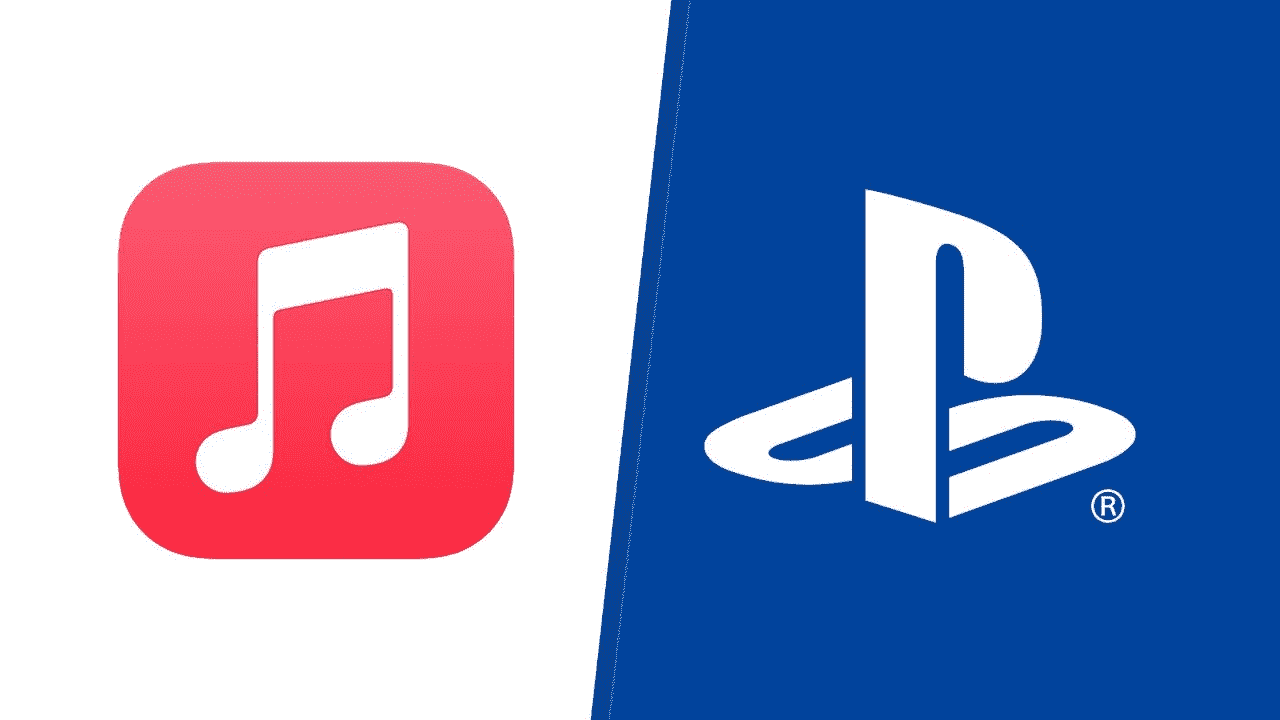
可悲的是,目前无法在 PS4 上运行 Apple Music。 为什么你不能在 PS4 上播放 Apple Music? 作为视频游戏机,PS4 仅支持 MP3、AAC、FLAC 和 M4A 作为音乐格式。 但是,您从 Apple Music 下载的所有歌曲都是受 DRM 保护的 M4P 格式。 这意味着这些音乐文件不受 PS4 支持。
Apple Music 中的歌曲采用独特的布局,确实特别受 DRM 保护,因此很难在其他一些设备上播放它们。 但是,这并不妨碍您在 PS4 上播放 Apple Music。 好消息是你可以 将Apple Music下载到计算机 或用第三方音乐转换工具将手机转为 MP3 格式。 我们将在下一节中更详细地介绍。
第2部分.如何使用闪存驱动器在PS4上播放Apple Music?
PS4 允许您使用媒体播放器播放保存在闪存驱动器上的 MP3/AAC 格式的音乐文件。 使用闪存驱动器是在 PS4 上流式传输 Apple Music 的好方法。 正如我们之前所讨论的,每首音乐的 DRM 加密都可以防止从 Apple Music 下载未经授权的音乐。 因此,为了在 PS4 上播放 Apple Music,您可以尝试下载曲目并将其转换为 PS4 支持的格式,例如 MP3。
哪个程序对转换 Apple Music 最有效? 除了想不到别的 TunesFun 苹果音乐转换器. TunesFun Apple Music Converter 是一款功能强大的音乐转换器,可让您 从Apple Music歌曲中删除DRM. 它可以将 Apple Music 文件和 iTunes 音乐转换为 MP3、AAC、WAV 和 FLAC 格式,同时保留 ID3 标签。 您可以以 16 倍的速度转换 Apple Music 歌曲,这将为您节省大量时间。
更重要的是,这个应用程序运行速度很快,并且有一个易于浏览的界面。 前往 TunesFun 如果您想尝试这个程序,请从官方网站下载它。 现在,这里是通过转换音乐文件的参考 TunesFun 苹果音乐转换器。
第 1 步。 从您的歌曲列表中选择 Apple Music 曲目。

您的桌面应该正在运行 TunesFun 当您决定要转换哪些音乐时,Apple Music Convert。 用户可以选择多首歌曲进行转换,以使用该产品的批量转换功能。
步骤 2. 修改输出设置和输出文件夹。

如果您想在 PS4 上播放 Apple Music,请选择 PS4 支持的格式。 此外,选择您要保存和查看 Apple Music 曲目文件的文件夹。
第 3 步。按“转换”按钮开始转换。

当您对用户选择的音乐感到满意时,您确实可以通过点击“转换”按钮开始转换。 转换完成后,只需坐稳,放松即可。 一切都完成后,您可以在之前选择的文件中收听转换后的音乐。
转换后,您可以在设备上获取转换后的音乐文件,您现在可以将 Apple Music 歌曲上传到闪存驱动器。 将闪存驱动器连接到桌面后,导航到包含转换后的音乐的文件夹,并将路径复制并粘贴到闪存驱动器上。 正确取出闪存驱动器,然后将其连接到 PS4。 在 PS4 检测到您的闪存驱动器后,在 PS4 主屏幕上选择 USB 音乐播放器。 最后,您可以在 PS4 上播放 Apple Music。
第 3 部分. 如何通过 DLNA 媒体服务器在 PS4 上播放 Apple Music?
除了使用闪存驱动器外,您还可以通过 DLNA 媒体服务器在 PS4 上播放 Apple Music。 将 DLNA 认证设备添加到您的家庭网络后,它可以与其他 DLNA 设备(智能电视、Play Station、 360的Xbox等)在同一网络上。 如果您更喜欢使用 DLNA 媒体服务器,请按以下步骤操作。
首先,您需要在手机上安装 DLNA 服务器才能在 PS4 上播放 Apple Music。 幸运的是,您可以从 App Store 中找到许多可以充当手机 DLNA 服务器的此类应用程序。
使用 DLNA 将 Apple Music 连接到 PS4 的步骤
- 前往 PS4 上的“Playstation 商店”。 导航到商店的“应用程序”部分,您会在“目录”下找到“媒体播放器”应用程序。
- 现在,通过单击“下载”按钮下载“媒体播放器”应用程序。 下载完成后,你会看到进度条变成一个“开始”按钮,点击它。
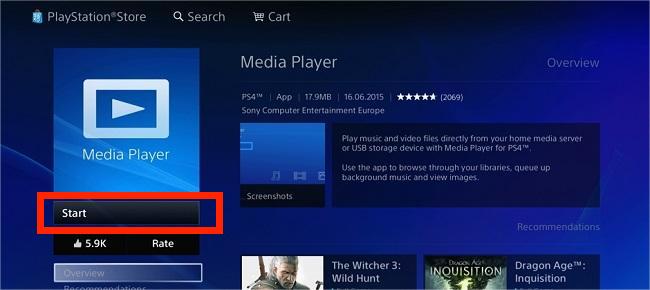
- 在您的 PS4 上启动“媒体播放器”,然后等待它通过 DLNA 检测到您的手机。
- 打开您在手机上安装的 DLNA 服务器应用程序。 等待几秒钟。 您的 DLNA 服务器应用程序将尝试连接到 DLNA 网络。
- 一旦 DLNA 服务器应用程序设置了 DLNA 网络,PS4 上的媒体播放器应用程序就可以检测和加载 DLNA 设备。
- 在您的 PS4 上启动媒体播放器应用程序,然后选择您的 DLNA 服务器。 只要您连接到同一个网络,您就可以从那里浏览您的音乐。
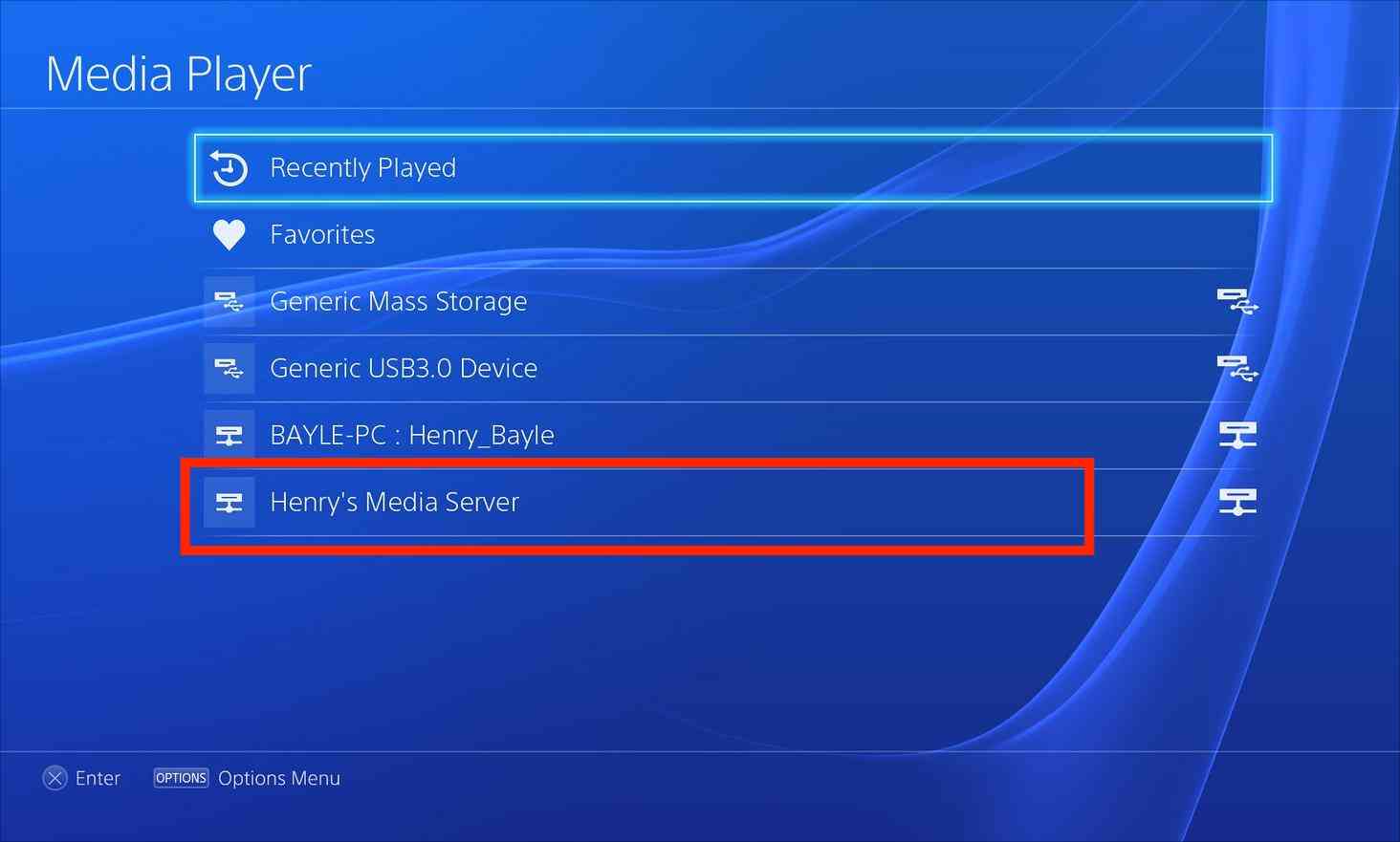
您可以使用 DLNA 媒体服务器在 PS4 上播放 Apple Music。 但是,当您使用不稳定的互联网时,歌曲会遇到一些延迟或中断。 DLNA 媒体服务器仅在连接到同一网络时才能工作。 因此,请绝对确保您的互联网访问是稳定的。
第 4 部分. 如何使用网络播放器在 PS4 上播放 Apple Music?
尽管 PS4 与 Apple Music 不兼容,但您可以使用 PS4 上的浏览器访问 Apple Music Web Player。 如果您的网络状况良好,您可以尝试通过 PS4 上的 Apple Music Web Player 播放您喜爱的歌曲。 以下是如何通过浏览器在 PS4 上播放 Apple Music。
步骤1.打开PS4电源并从主屏幕进入系统。
步骤 2. 从内容区域中选择“Internet 浏览器”选项。
步骤 3. 按三角形图标并在搜索字段中输入 Apple Music Web Player。
步骤 4. 输入您的 Apple Music 帐户和密码登录并开始播放您喜爱的歌曲。
部分5。 概要
Apple Music 是聆听音乐的好方法,但在 PS4 上聆听并不总是那么容易。 因为 PlayStation 4 不支持 Apple Music 应用程序。 在 DLNA 的帮助下,您可以在 PS4 上播放 Apple Music。 但是,如果您的互联网连接不稳定,则流式传输过程将不会顺利。
幸运的是, TunesFun 苹果音乐转换器 是来帮忙的! 使用这款免费软件,您可以将 Apple Music 曲目转换为与 PS3 兼容的 MP4 格式。 TunesFun 还支持几乎所有的音频格式,没有任何限制。 它适用于 Windows 和 Mac 操作系统。 去试试看。
发表评论